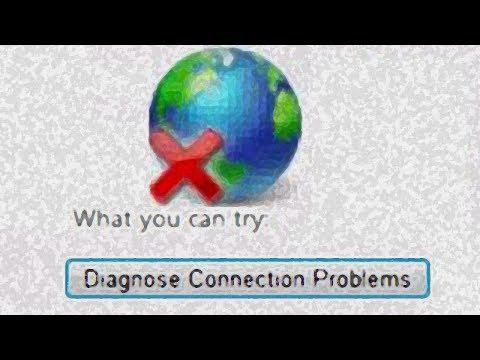Itu Attachment Manager di Windows adalah layanan yang diaktifkan setiap kali Anda menerima pesan email dengan lampiran dan dari file tidak aman yang mungkin Anda simpan dari Internet. Dalam posting ini, kita akan melihat cara mengonfigurasi risiko tinggi, risiko menengah, file berisiko rendah.
Microsoft Outlook Express, Microsoft Windows Messenger, dan Microsoft Internet Explorer menggunakan Attachment Manager untuk menangani lampiran e-mail dan unduhan Internet.
Attachment Manager di Windows 10/8/7
Attachment Manager melindungi Anda terhadap lampiran dan unduhan yang tidak aman dengan mengidentifikasi jenis file dan pengaturan keamanan terkait. Jika mengidentifikasi lampiran yang mungkin tidak aman, itu mencegah Anda membuka file, atau ia memperingatkan Anda sebelum Anda membuka file.
Ini menggunakan IAttachmentExecute antarmuka pemrograman aplikasi (API) untuk menemukan jenis file, untuk menemukan asosiasi file. Ketika salah satu dari aplikasi ini menyimpan file yang diunduh pada disk yang diformat dengan NTFS, maka ia memperbarui metadata untuk file dengan zona yang diunduh. Metadata disimpan sebagai Aliran Data Alternatif (IKLAN). Jika Anda ingin membatalkan pemblokiran file yang diunduh, Anda dapat melakukannya dengan mengklik kanan, memilih Properties dan mengklik Buka blokir.
Ia memeriksa 3 hal berikut:
- Jenis program yang Anda gunakan.
- Jenis file yang Anda unduh atau coba buka
- Pengaturan keamanan zona konten Web yang Anda unduh file dari.
Ini mengklasifikasikan jenis file sebagai risiko tinggi, risiko menengah, dan risiko rendah.
- Risiko Tinggi - Akan memblokir file dari dibuka, ketika file tersebut dari zona-terbatas dan memberikan a Peringatan Keamanan Windows: Windows menemukan bahwa file ini berpotensi berbahaya. Untuk membantu melindungi komputer Anda, Windows telah memblokir akses ke file ini.
- Moderate Risk - Akan meminta peringatan: Penerbit tidak dapat diverifikasi. Anda yakin ingin menjalankan perangkat lunak ini?
- Risiko Rendah - Akan membuka file tanpa pesan.
Attachment Manager memberi label jenis file berikut sebagai Resiko rendah hanya ketika Anda membukanya dengan menggunakan Notepad. Jika Anda mengaitkan program lain dengan jenis file ini, jenis file tidak lagi dianggap berisiko rendah:.log,.text,.txt. Attachment Manager juga memberi label jenis file berikut sebagai risiko rendah hanya ketika Anda membuka file dengan menggunakan Microsoft Windows Picture dan Fax Viewer:.bmp,.dib,.emf,.gif,.ico,.jfif,.jpg,. jpe,.jpeg,.png,.tif,.tiff,.wmf.
Ketika Anda mencoba mengunduh atau membuka file dari situs Web yang berada di zona konten Web terbatas, Anda mungkin menerima pesan yang menunjukkan bahwa file tersebut diblokir. Ketika Anda mencoba untuk membuka berisiko tinggi jenis file dari situs-situs yang termasuk dalam zona konten Web Internet, Anda mungkin menerima pesan peringatan, tetapi Anda mungkin dapat membuka jenis file pilih file ini.
Jenis file yang tidak dilabeli Pengelola Lampiran sebagai berisiko tinggi atau berisiko rendah diberi label secara otomatis sebagai risiko sedang.
Nonaktifkan fitur Unblocking dari Attachment Manager. Secara otomatis Bebaskan file yang diunduh.
ANDA TIDAK MAU MELAKUKANNYA, tetapi jika Anda ingin menonaktifkan fitur ini dari Attachment Manager Anda dapat melakukannya melalui Kebijakan Grup> Konfigurasi Pengguna> Template Administratif> Komponen Windows> Pengelola Lampiran.

Klik dua kali Jangan lestarikan informasi zona dalam lampiran file untuk membuka kotak pengaturan dan Aktifkan pengaturan di sini. Jika Anda mengaktifkan pengaturan kebijakan ini, Windows tidak menandai lampiran file dengan informasi zona mereka.
This policy setting allows you to manage whether Windows marks file attachments with information about their zone of origin (such as restricted, Internet, intranet, local). This requires NTFS in order to function correctly, and will fail without notice on FAT32. By not preserving the zone information, Windows cannot make proper risk assessments.
Jika Anda mengaktifkan pengaturan kebijakan ini, Windows tidak menandai lampiran file dengan informasi zona mereka. Jika Anda menonaktifkan pengaturan kebijakan ini, Windows menandai lampiran file dengan informasi zona mereka. Jika Anda tidak mengonfigurasi pengaturan kebijakan ini, Windows menandai lampiran file dengan informasi zona mereka.
Anda juga bisa membuka Editor Registri dan arahkan ke kunci registri berikut;
HKEY_CURRENT_USERSoftwareMicrosoftWindowsCurrentVersionPoliciesAttachments
Ubah nilai dari SaveZoneInformation dari default 2 ke 1.
Anda dapat melihat beberapa pengaturan kebijakan lain di sini untuk Pengelola Lampiran. Untuk mempelajari lebih lanjut tentang cara mengkonfigurasi Manajer Lampiran, kunjungi KB883260.